Advertentie
Heb je ooit het gevoel gehad dat je niet volledig profiteert van het online winkelen van Amazon? Er zijn zoveel verborgen functies en voordelen dat de kans groot is dat je niet alle kleine trucjes hebt uitgebuit. Maar het goede nieuws is dat je deze gids hebt gevonden.
Tegen de tijd dat je het einde bereikt, ben je een slimmere Amazon-winkelmeester.
Wat wordt behandeld in deze handleiding: tips en trucs voor winkelen, betalingen, digitale inhoud, beloningen, personalisatie en meer. Wat niet in deze handleiding wordt behandeld: het opzetten van uw eigen Amazon-winkel, het hosten van gegevens op Amazon-webservices of iets dat verband houdt met de zakelijke kant van Amazon.
Spring vooruit:
Boodschappen doen | Bestellingen en betalingen | Digitale inhoud | Tools en extensies
1.1. Navigeren door Amazon's site
Amazon is een online "warenhuis": de enorme voorraad is onderverdeeld in tientallen afdelingen, die bedoeld zijn om het u gemakkelijker te maken te vinden wat u wilt kopen. Je kan of
bladeren of zoeken.Browsen

Bekijk eerst de Volledige Store Directory. Hier vindt u alle afdelingen (bijv. Sport en buiten) en de afdelingen van elke afdeling (bijv. Teamsporten, kamperen en wandelen). Als je een bepaald item niet in gedachten hebt en gewoon naar een etalage wilt gaan, is dit de beste manier om het te doen.
U kunt ook snel toegang krijgen tot elke afdeling door linksboven te gaan en over de Afdelingen menu. Op het moment van schrijven heeft Amazon 11 grote afdelingen en bijna 100 subafdelingen.
Tijdens het browsen kunt u de linkerzijbalk gebruiken om voorraadresultaten te filteren zodat deze alleen overeenkomen met wat u interesseert. Als u bijvoorbeeld naar tv's bladert, kunt u filteren op schermgrootte, weergavetechnologie, prijsklasse, modeljaar, merk, enz. Onderschat niet hoeveel tijd deze filters kunnen besparen!
Zoeken
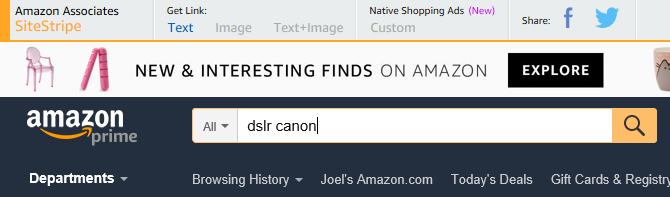
Als je precies weet wat je wilt kopen, of het algemene soort item dat je wilt kopen, gebruik dan de zoekbalk bovenaan. Typ gewoon waar je in geïnteresseerd bent en Amazon doet de rest voor je.
Standaard worden zoekopdrachten uitgevoerd op alle afdelingen. Maar als u al binnen een afdeling bladert of naar een bepaald item kijkt, beperkt de zoekopdracht de resultaten tot binnen uw huidige afdeling. U kunt wijzigen welke afdeling wordt doorzocht door op het vervolgkeuzemenu aan de linkerkant te klikken.
We raden aan over te schakelen naar Alle afdelingen wanneer je wilt zoeken. Sommige items worden van tijd tot tijd verkeerd gecategoriseerd en u wilt ze niet missen, alleen omdat u beperkt was tot een bepaalde afdeling!
Navigatiebalk
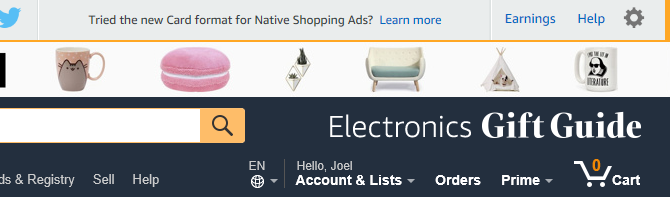
In de rechterbovenhoek zijn er enkele navigatie-items met snelle toegang die er altijd zijn, ongeacht waar u zich op de Amazon-site bevindt.
De Account & lijsten dropdown kunt u met één klik naar een accountgerelateerde pagina springen. Wen hieraan, want je zult dit vaak gebruiken. De Bestellingen knop brengt u rechtstreeks naar de pagina met uw bestelgeschiedenis, wat geweldig is als u de status van een lopende of verzonden bestelling wilt controleren. De Prime menu biedt snelle toegang tot Prime-inhoud (het wordt weergegeven als Probeer Prime als je geen Prime-lid bent). En ook de Winkelwagen.
1.2. Productpagina's begrijpen

Amazon-productpagina's kunnen behoorlijk overweldigend zijn, boordevol zoveel informatie dat het moeilijk te verteren kan zijn. Gelukkig hoef je er niet op te letten allemaal ervan. Dit zijn de belangrijkste elementen.
- Product foto's. Besteed hier aandacht aan om ervoor te zorgen dat u koopt wat u denkt te kopen. Niet alle verkopers plaatsen foto's van hoge kwaliteit, maar de meest gerenommeerde doen dat wel. Sommige spraakmakende producten hebben zelfs video's!
- Productnaam, prijs en kwaliteit. Negeer de "catalogusprijs", dit is slechts de aanbevolen verkoopprijs die door fabrikanten is vastgesteld. De prijs is waar het om gaat, en laat u niet misleiden door te denken dat het in de uitverkoop is! Wanneer een product in de uitverkoop is, ziet u een derde prijs met het label 'Uitverkoopprijs'. Prime-in aanmerking komende items worden weergegeven Prime hier.
- Product beschrijving. Dit is de snelste manier om een idee te krijgen van een item en of het aan uw behoeften voldoet. Zorg ervoor dat u erop let of het artikel "Op voorraad" (groen) of "Niet op voorraad" (rood) is.
- Aankoopmogelijkheden. Kijk hier niet totdat u besluit iets te kopen. Als u besluit een artikel te kopen, hoeft u alleen de opties te selecteren die voor u het meest relevant zijn en klikt u vervolgens op Voeg toe aan winkelkar.

Niet alle producten hebben een 'Van de fabrikant'-sectie, maar spraakmakende producten van gerenommeerde merken doen dat meestal wel. Hier kunnen ze diepgaande productbeschrijvingen plaatsen en diep ingaan op alle functies, voordelen en redenen om te kopen. We raden altijd aan om dit gedeelte te lezen wanneer het beschikbaar is.

Het gedeelte 'Vergelijken met vergelijkbare items' is geweldig als u niet zeker weet of dit item geschikt voor u is. Productvergelijkingen worden vaak gedaan binnen dezelfde klasse en prijsklasse, met een beetje speelruimte op en neer, zodat u kunt zien wat u misloopt (vergeleken met iets betere items) en voor wat voor extra betaalt u (vergeleken met iets slechter artikelen).

Het gedeelte 'Vragen en antwoorden van klanten' is misschien wel het nuttigste gedeelte van allemaal. Als je twijfels hebt over een item, vraag het dan hier. Het zal iedereen waarschuwen die het ooit heeft gekocht, en sommigen van hen zijn mogelijk genoodzaakt om uw vraag te beantwoorden. Maar blader eerst door de al gestelde vragen!
Deze sectie is zelfs de beste manier om ervoor te zorgen dat u niet per ongeluk incompatibele hardware koopt of wordt opgelicht door de verkoper.
1.3. Productbeoordelingen lezen

Koop nooit een Amazon-product zonder naar de beoordelingen te kijken. En kijk niet alleen naar de sterbeoordeling! Hoewel de sterbeoordelingen in één oogopslag nuttig zijn, moet je je verdiepen in de daadwerkelijke beoordelingen om een idee te krijgen van wat goed en wat slecht is aan een item.
Vanwege de manier waarop gebruikers zich gedragen, zijn 1-ster- en 5-sterrenrecensies het meest onbetrouwbaar omdat dit soort beoordelingen de neiging heeft constructief inzicht te missen. Ze zijn overdreven positief of overdreven negatief, zonder kritisch denken. Let in plaats daarvan op de 3-sterrenrecensies en lees wat ze zeggen (2-sterren en 4-sterren zijn ook goed).
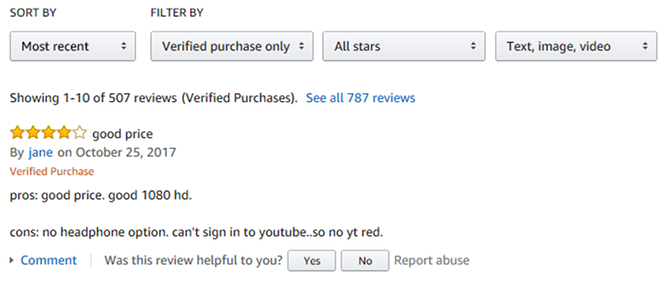
Ik raad aan om beoordelingen te sorteren op Meest recente in plaats van Best beoordeeld omdat producten soms veranderen (vooral items zoals zeep en lotions, die nieuwe formules kunnen bevatten) en oudere, hooggewaardeerde beoordelingen verouderd kunnen zijn. Vergeet niet te filteren op Alleen geverifieerde aankoop!
Nog een laatste opmerking: wanneer een product meerdere modellen, versies, smaken, geuren of maten heeft, worden beoordelingen gelabeld voor welk model / versie / smaak / geur / maat het ook is geschreven. Houd hier rekening mee, omdat bijvoorbeeld de grote versie soms geweldig is, terwijl de kleine versie te restrictief is.
1.4. Deals en kortingen vinden
De basisprijzen van Amazon zijn al enkele van de laagste die er zijn, maar u kunt nog meer geld besparen door te profiteren van de speciale verkopen van Amazon. Gelukkig zijn ze allemaal op dezelfde manier geconsolideerd Gouden doos bladzijde. Typen Amazon-deals zijn onder meer:
- Deals van de dag: Elke dag gaan er een handvol artikelen in de uitverkoop. Deze verkopen duren slechts 24 uur en kunnen u overal 20 tot 90 procent besparen op hun normale prijzen. Maar de selectie van elke dag is zeer beperkt.
- Lightning Deals: Een Lightning-deal is een tijdelijke verkoop met een beperkte hoeveelheid die eindigt wanneer de tijd om is of wanneer alle beschikbare voorraad is opgeëist. De besparingen zijn ongelooflijk, vaak in het bereik van 60 tot 80 procent. Prime-leden krijgen 30 minuten voorsprong op alle Lightning Deals.
- Besparingen en verkopen: Een lijst met alle verkopen en deals, inclusief 'Koop X Bespaar $ Y'-deals.
- Coupons: Ja, Amazon heeft een eigen couponsysteem. Je moet ze 'knippen' om te profiteren, maar het is heel eenvoudig: klik gewoon Clip Coupon op een item om de korting toe te passen. Coupons zijn meestal voor kleinere huishoudelijke en voorraadartikelen.
Naast bovenstaande deals heb je ook de Amazon Outlet (voor overstockartikelen met een lagere prijs) en de Amazon Warehouse (voor afgeprijsde artikelen die worden gebruikt of opgeknapt). Voor koopjesjagers zijn deze secties een droom die uitkomt.
1.5. Wish Lists instellen
Amazon-wenslijsten zijn op verschillende manieren handig.
- Wanneer je een item tegenkomt dat je misschien wilt, maar nog niet wilt kopen, gooi het dan in een verlanglijstje en bewaar het voor later. Dit kan een geweldige manier zijn om impulsieve uitgaven aan dure gadgets te beteugelen, omdat u binnen een maand kunt beslissen dat u het niet wilt.
- Als je items hebt die je regelmatig koopt (bijv. Voer voor huisdieren of lekkernijen, toiletartikelen, producten voor droogvoer, batterijen), kun je ze in een verlanglijstje bewaren. Als u ze vervolgens opnieuw wilt bestellen, haalt u het gewoon uit uw verlanglijstje.
- U kunt uw verlanglijstjes openbaar maken en met anderen delen. Dit is handig voor verjaardagen en het uitwisselen van geschenken, zodat u zeker weet dat u geschenken krijgt die u echt wilt.
Ga naar de om een lijst te maken Uw lijsten pagina en klik op Maak een lijst rechtsboven. Zodra u een lijst heeft ingesteld, kunt u naar elke productpagina gaan en in de rechterzijbalk kijken naar de Toevoegen aan lijst laten vallen. Selecteer de gewenste lijst en dat is alles.
2. Bestellingen en betalingen
2.1. Betaalmethoden beheren
Ga naar de Uw Amazon-portemonnee pagina om al uw opgeslagen creditcards, debetkaarten, betaalrekeningen en cadeaukaartsaldo te bekijken. Het opslaan van een betaalmethode in Amazon maakt toekomstige afrekenen veel sneller en is ook verplicht als je wilt gebruiken Amazon's 1-Click Ordering-functie.
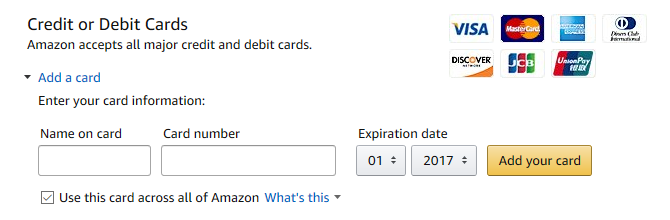
Als u een creditcard of betaalpas wilt toevoegen, bladert u omlaag en vouwt u de uit Een kaart toevoegen sectie. Voer uw kaartgegevens in en klik vervolgens op Voeg je kaart toe knop.

Om een betaalrekening toe te voegen, scroll naar beneden en vouw de uit Voeg een persoonlijke betaalrekening toe sectie. Voer uw bankgegevens in en klik op Voeg deze betaalrekening toe knop.
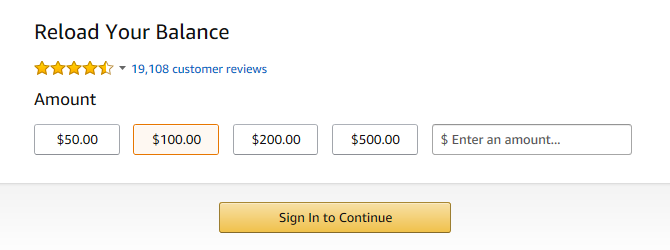
U kunt ook klikken op cadeaubonnen Herlaad uw saldo om geld van een kaart of bankrekening over te schrijven naar uw cadeaukaartsaldo, of klik op Wissel een cadeaubon in om een cadeaubon toe te passen en de waarde aan uw account toe te voegen.
2.2. Verzendadressen beheren
Ga naar de Uw adressen pagina om al uw opgeslagen verzendadressen te zien. Door een verzendadres op te slaan, worden toekomstige kassa's veel sneller.
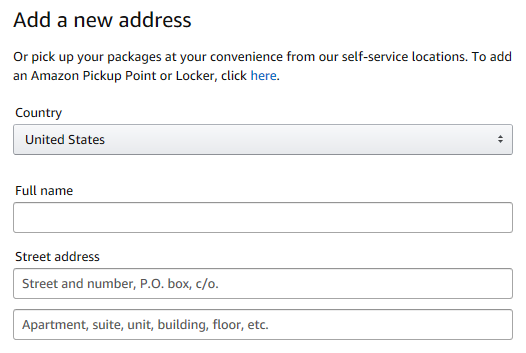
Klik Voeg adres toe om er een toe te voegen. Vul de adresgegevens in zoals u zou doen en klik vervolgens op Voeg adres toe knop om te voltooien. Als u er meer dan één heeft, klik dan op Stel in als standaard op degene die u het meest zult gebruiken.

Houd er rekening mee dat als u niet wilt dat Amazon-pakketten rechtstreeks naar uw woonplaats worden verzonden, u ze kunt laten bezorgen bij een nabijgelegen Amazon Locker en deze zelf kunt ophalen. Gebruik de Amazon Pickup Location Search Tool om er een bij u in de buurt te vinden.
2.3. Bespaar op verzendkosten
Bij het winkelen op Amazon komen alle bestellingen van $ 25 of hoger in aanmerking gratis standaard verzending. Standaard verzending levert binnen 5-8 werkdagen. Dit is een van de beste manieren om gratis verzending op Amazon te krijgen zonder Prime.
Om in aanmerking te komen voor het minimum van $ 25, moeten items worden gemarkeerd als vervuld en / of verzonden door Amazon. Als u niet-geschikte artikelen aan uw winkelwagentje toevoegt, kan de bestelling al dan niet in aanmerking komen voor gratis verzending.
Om in aanmerking te komen voor gratis verzending, moet het verzendadres binnen de Verenigde Staten liggen. Bepaalde items kunnen echter geografische verzendbeperkingen hebben waardoor ze mogelijk niet worden verzonden, met name voor bestemmingen in Alaska en Hawaï.
2.4. Bestellingen beheren
Ga naar de Uw bevelen pagina om alle bestellingen te zien die u ooit heeft gedaan, inclusief de bestellingen die in behandeling zijn en onderweg naar levering.

Klik Bestel Details op elke bestelling om te zien waar het naartoe is gestuurd, welke betalingsmethode is gebruikt, hoeveel de bestelling heeft gekost en alle items inbegrepen.

Voor bestellingen van de afgelopen 60 dagen zie je knoppen voor Stel een productvraag (in het geval u problemen heeft met een nieuwe aankoop), Laat verkopersfeedback achter (wat anderen helpt te weten of de verkoper betrouwbaar is), en Pakketfeedback achterlaten (die Amazon gebruikt om hun verzending en verpakking te verbeteren).

Anders zie je knoppen voor Schrijf een productrecensie (wat je altijd moet doen, ook al is het maar een zin of twee) en Archiefvolgorde (die deze specifieke bestelling verbergt uit uw bestelgeschiedenis).
2.5. Productbeoordelingen achterlaten
Als je nog nooit een productreview hebt achtergelaten, overweeg dan om te beginnen. Het kan niet eenvoudiger en uw input helpt anderen bij hun aankoopbeslissingen. Als je houdt van wat je hebt gekocht, zou je dan niet willen dat anderen er ook van genieten? En als je er een hekel aan had, zou je dan niet anderen willen waarschuwen om hetzelfde lot te vermijden?

Ga naar de Uw beoordelingen pagina voor een lijst met alle niet-beoordeelde producten die u heeft gekocht. Klik op een van de sterren om een beoordeling aan een product te geven en typ vervolgens enkele van uw gedachten in het vak 'Schrijf hier uw recensie'. Jij niet hebben om iets te schrijven - u kunt gewoon een sterbeoordeling geven - maar het delen van uw ervaring maakt Amazon-productrecensies een waardevol systeem.
3. Digitale inhoud
3.1. Ebooks en media beheren
Als je ooit via Amazon digitale media hebt gekocht, kun je dit op de website beheren Beheer uw inhoud en apparaten bladzijde.
Hier vind je al je 'inhoud' - die voornamelijk uit e-boeken, mp3's en video's bestaat - en of ze zijn bijgewerkt sinds je ze hebt aangeschaft. Zo ja, klik dan op Update beschikbaar knop aan de rechterkant en dan Bijwerken om het up-to-date te brengen.
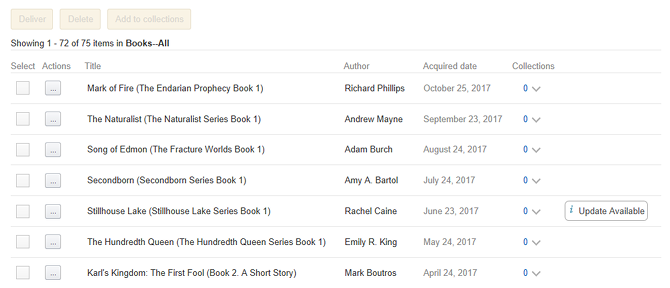
U kunt ook op de … knop aan de linkerkant om meer acties voor een specifiek e-boek weer te geven. Acties omvatten Bestel Details (zie hoeveel u heeft betaald), Bezorgen op apparaat (maak het beschikbaar om offline te lezen), Verwijderen (definitief verwijderen uit uw bibliotheek), Wis de verst gelezen pagina (leesvoortgang resetten), Lees nu (om de weblezer van Amazon te gebruiken), en Toevoegen aan collecties (voor organisatie).
3.2. Apps, games en geschenken beheren
Of je nu een Kindle-apparaat of een ander Android-apparaat hebt, je zou moeten overwegen om de Amazon Appstore te installeren - ja, zelfs naast Google Play Store Google Play vs. Amazon Appstore: wat is beter?De Google Play Store is niet je enige optie als het gaat om het downloaden van apps - moet je de Amazon Appstore eens proberen? Lees verder ! Er zijn een heleboel apps die je in de Appstore kunt vinden die niet bestaan in de Play Store, en meer opties zijn altijd beter op Android.
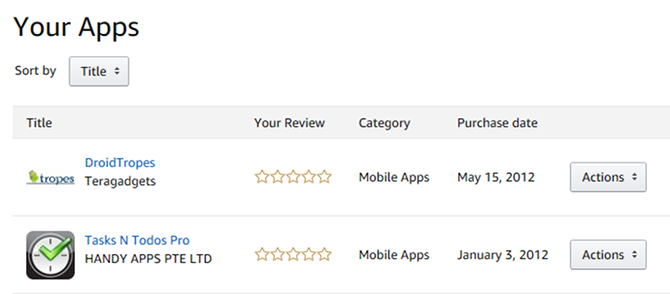
Je kunt al je gedownloade apps zien op de Uw apps bladzijde.
Klik op de sterbeoordelingen om een app te beoordelen, gebruik anders de Acties menu om elke individuele app te beheren: Bekijk details van de bestelling (kijk hoeveel je ervoor betaald hebt), Uw in-app-items (zie wat je hebt gekocht tijdens het gebruik van de app), Archiveer deze app (verbergt de app voor apparaten maar houdt deze op uw account), of Verwijder deze app (verwijdert de app permanent uit uw account).
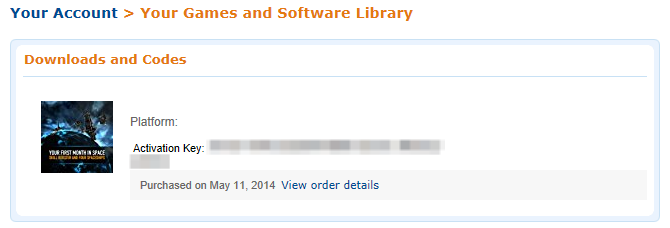
Als u ooit digitale games of software op Amazon koopt, kunt u al uw aankopen op de website bekijken Uw games- en softwarebibliotheek bladzijde.
Het is een barebones-pagina, maar het bevat alle informatie die u nodig heeft, namelijk uw games en software-activeringssleutels en downloadlinks. Mogelijk moet u de Amazon Games & Software Downloader als je geen downloadlinks ziet. Je kunt dat vinden in de rechterzijbalk.
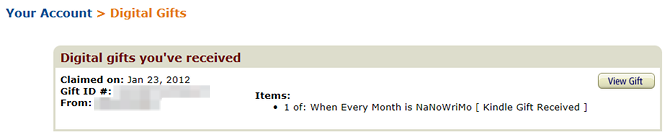
Als iemand je ooit een digitaal cadeau stuurt, kun je dat zien op de Uw digitale geschenken bladzijde. Digitale geschenken zijn weliswaar zeldzaam, dus u zult deze pagina waarschijnlijk niet vaak of helemaal niet zien, maar het is goed om te weten dat deze bestaat.
3.3. Muziek en video beheren

Amazon biedt drie verschillende muziekservices voor klanten: onbeperkte streaming voor Prime-leden (lees meer over Prime Music Waarom je Amazon Prime Music een tweede kans moet gevenEr zijn verschillende redenen waarom u Amazon Prime Music een tweede kans wilt geven. Het verdient zeker veel meer eer dan het momenteel krijgt. Lees verder om erachter te komen waarom. Lees verder ), een nog grotere streaming-selectie met Amazon Music Unlimited (het verschil tussen dat en Prime Music Amazon Music Unlimited vs. Prime Music: wat is het verschil?In dit artikel bekijken we Prime Music en Amazon Music Unlimited om u te helpen bepalen welke het beste bij u past. Lees verder ) en online muziekopslag (upload en stream uw eigen mp3's).
U kunt al deze services inschrijven en beheren op de website Uw Amazon Music-instellingen bladzijde. Merk op dat Amazon Music Unlimited $ 8 / maand kost en dat de online muziekopslag een limiet van 250 nummers heeft (tot 250.000 voor $ 25 / jaar).

Amazon biedt drie verschillende videoservices voor klanten: onbeperkte streaming voor Prime-leden (lees meer over Prime Video 8 coole dingen die je kunt doen met Amazon Prime VideoU kunt meer doen dan "alleen video's streamen" via Amazon Prime Video. Hier zijn verschillende handige tips, trucs en verborgen functies die je Amazon Prime Video-ervaring zullen verbeteren ... Lees verder ), eenmalige video-verhuur en -aankopen (die u op uw gemak kunt streamen) en Amazon-kanalen (abonnementen op streamingdiensten van derden).
U kunt al deze services inschrijven en beheren op de website Uw Amazon-video-instellingen bladzijde. Om te beginnen met streamen, ga naar de Amazon-video bladzijde. Ga naar de website om gekochte inhoud te bekijken Uw videobibliotheek bladzijde.
4.1. Prijsgeschiedenissen volgen
Een van de nadelen van winkelen op Amazon (of waar dan ook) is dat je niet kunt zien of de huidige prijs een deal is of niet. Een product dat vandaag op $ 50 staat, had vorige week $ 30 kunnen zijn, in welk geval u het misschien niet wilt kopen. Aan de andere kant, als het vorige week $ 100 was, dan zou je er meteen op moeten springen.
Via een site genaamd CamelCamelCamel, kunt u elke Amazon-productlink in de zoekbalk kopiëren en plakken en onmiddellijk de volledige prijsgeschiedenis voor dat product zien sinds het op Amazon is geplaatst.

Als onderdeel van de prijsgeschiedenis ziet u ook de huidige, hoogste prijs ooit (en wanneer) en de laagste prijs ooit (en wanneer). U kunt ook de laatste vijf prijswijzigingen voor het product bekijken, zodat u een idee krijgt of het omhoog of omlaag gaat. En ten slotte kunt u ervoor kiezen om externe verkopers te filteren of op te nemen.
CamelCamelCamel is beschikbaar als browserextensie genaamd De Camelizer, beschikbaar voor Chrome, Firefox en Safari. Vind je CamelCamelCamel niet leuk? Probeer een van deze andere Amazon-prijsvolgertools De 5 beste Amazon Price Watch Trackers voor koopjesjagersWilt u de beste deals vinden wanneer u online winkelt? Controleer de prijsgeschiedenis van een Amazon-item voordat u op de knop Kopen klikt. Lees verder en Amazon-browserextensies Geweldige Amazon Shopping-extensies voor ChromeChrome heeft Amazon-extensies waarmee u goede deals kunt vinden, prijzen kunt controleren en gemakkelijk items aan uw wensenlijst kunt toevoegen. Hier leest u hoe u uw winkelervaring kunt verbeteren. Lees verder .
4.2. Promocodes verkrijgen
Naast de digitaal geknipte kortingsbonnen die worden genoemd in het gedeelte "Deals en kortingen vinden" hierboven, Amazon ondersteunt ook promotiecodes van derden die tijdens het afrekenen kunnen worden toegepast (zoals de meeste andere online retailers hebben). Maar vinden dergelijke promotiecodes kunnen moeilijk en tijdrovend zijn.
Daarom raden we aan om te installeren de Honey-extensie, beschikbaar voor Chrome, Firefox, Opera en Safari.

Honing zit stil op de achtergrond terwijl je online winkelt. Wanneer u een afrekenpagina bereikt, hetzij op Amazon of een andere online winkel, zoekt deze automatisch in zijn database naar alle huidige en actieve promotiecodes die op uw winkelwagentje van toepassing zijn. U kunt dan degene kiezen die u wilt, deze toepassen en geld besparen!
Als je om wat voor reden dan ook niet van Honey houdt, kun je deze bekijken andere bronnen voor promotiecodes van Amazon 5 online bronnen voor promotiecodes en coupons van AmazonHet vinden van promotiecodes en kortingsbonnen voor Amazon kan u veel geld besparen. Bekijk deze vijf geweldige bronnen en begin nu met besparen. Lees verder .
4.3. Valse beoordelingen controleren
Als je je zorgen maakt over nepproductrecensies op Amazon en hoe ze de sterbeoordelingen van producten onterecht kunnen beïnvloeden, ben je niet de enige. Neprecensies zijn een reusachtig probleem op dit moment, en er is geen teken dat het beter wordt. Maar het goede nieuws? Er zijn tools die u kunt gebruiken om ze te identificeren en eruit te filteren.
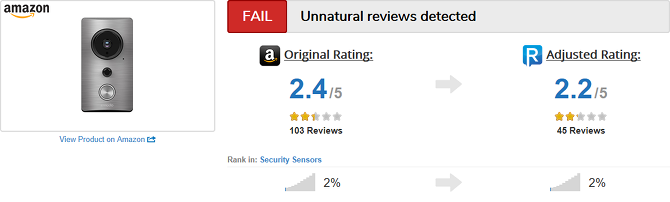
Onze favoriete tool is ReviewMeta.
ReviewMeta is een eenvoudige site: kopieer en plak de link naar een Amazon-product in het zoekvak van ReviewMeta. De site verzamelt alle beoordelingen van het product en analyseert ze om te zien welke waarschijnlijk echt of nep zijn, en presenteert vervolgens een 'aangepaste beoordeling' waarbij de neppe worden verwijderd.

Wat ik leuk vind aan ReviewMeta, is dat het ook een "Rapportkaart" toont die laat zien waarom het een product beoordeelde zoals het deed. Als u verder naar beneden scrolt, legt het 'Analyserapport' precies uit wat elke markering op de Rapportkaart betekent. Je kunt ReviewMeta ook als een browserextensie voor Chrome of Firefox.

FakeSpot is een ander hulpmiddel voor het identificeren van neprecensies.
Op dezelfde manier kopieer en plak je gewoon een Amazon-productlink in het zoekvak. Het analyseert alle beoordelingen, geeft een cijfer en een analyseoverzicht waarin wordt uitgelegd waarom het zo'n cijfer kreeg. Het is niet zo diepgaand, maar het werkt prima als een minder gecompliceerd alternatief of aanvulling op ReviewMeta.
Browser-extensies voor FakeSpot zijn beschikbaar op Chrome en Firefox. Mobiele apps zijn ook beschikbaar op Android en iOS.
4.4. Filler-items zoeken
Onthoud dat we in het gedeelte "Besparing op verzendkosten" hebben vermeld dat u gratis verzending kunt krijgen voor bestellingen van meer dan $ 25, zolang uw winkelwagen in aanmerking komt? Stel je voor dat je een artikel wilt bestellen dat slechts $ 21 kost met $ 6 verzendkosten. Zou het niet beter zijn om uw winkelwagentje gewoon met $ 4 extra te vullen om gratis verzending te krijgen?
Ja!

Dat is waar een tool van houdt CheapFiller of Amazon Filler Itemzoeker komt goed van pas. Voer gewoon in hoeveel meer u moet uitgeven om het minimum van $ 25 te bereiken. De site retourneert vervolgens een aantal laaggeprijsde resultaten die u mogelijk interessant genoeg vindt om in uw winkelwagentje te gooien.
Verwacht natuurlijk niet dat deze producten geweldig zijn. Het idee is dat in plaats van geld uit te geven aan verzendkosten, je er net zo goed iets uit kunt halen, zelfs als dat ding uiteindelijk dom of zinloos is. Waarom niet?
Meer manieren om te profiteren van Amazon
Nu u weet hoe u door Amazon kunt navigeren en optimaal gebruik kunt maken van de basisfuncties, is het tijd om het naar een hoger niveau te tillen.
Zie eerst ons artikel over handige maar verborgen Amazon-functies voor iedereen, zelfs voor degenen die geen Prime-lidmaatschap hebben. Bekijk daarna deze belangrijkste Prime-voordelen net zoals deze nieuwere Prime-voordelen. Natuurlijk kost Prime $ 11 / maand of $ 100 / jaar, maar voor de meesten is het de moeite waard.
Gezien het? Start nu een gratis proefperiode van 30 dagen voor Prime!
Waar shop je het meest op Amazon? Heb je nog andere tips en trucs die we hebben gemist? Of heb je vragen? Laat het ons weten in de reacties hieronder!
Joel Lee heeft een B.S. in computerwetenschappen en meer dan zes jaar professionele schrijfervaring. Hij is de hoofdredacteur van MakeUseOf.